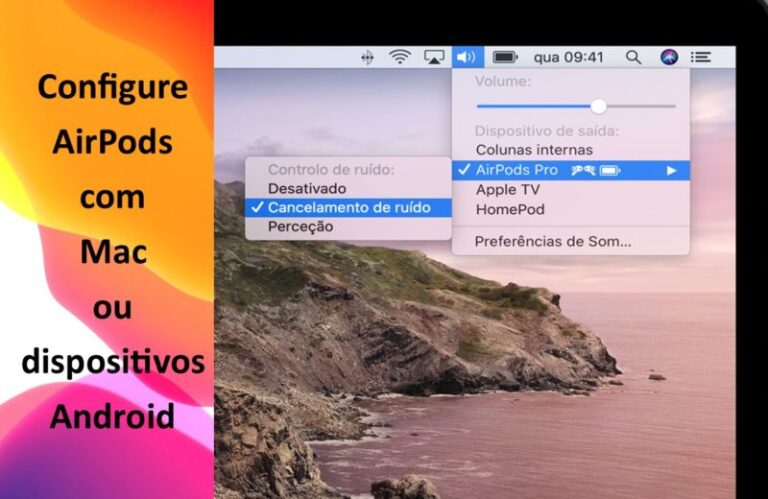Vamos ajudar para que possa poupar a sua carteira e o ambiente.
Como ?
Siga estas instruções para que possa reencher os seus cartuchos de tinta HP
1º – Faça duplo clic no Icon da Impressora HP instalada.
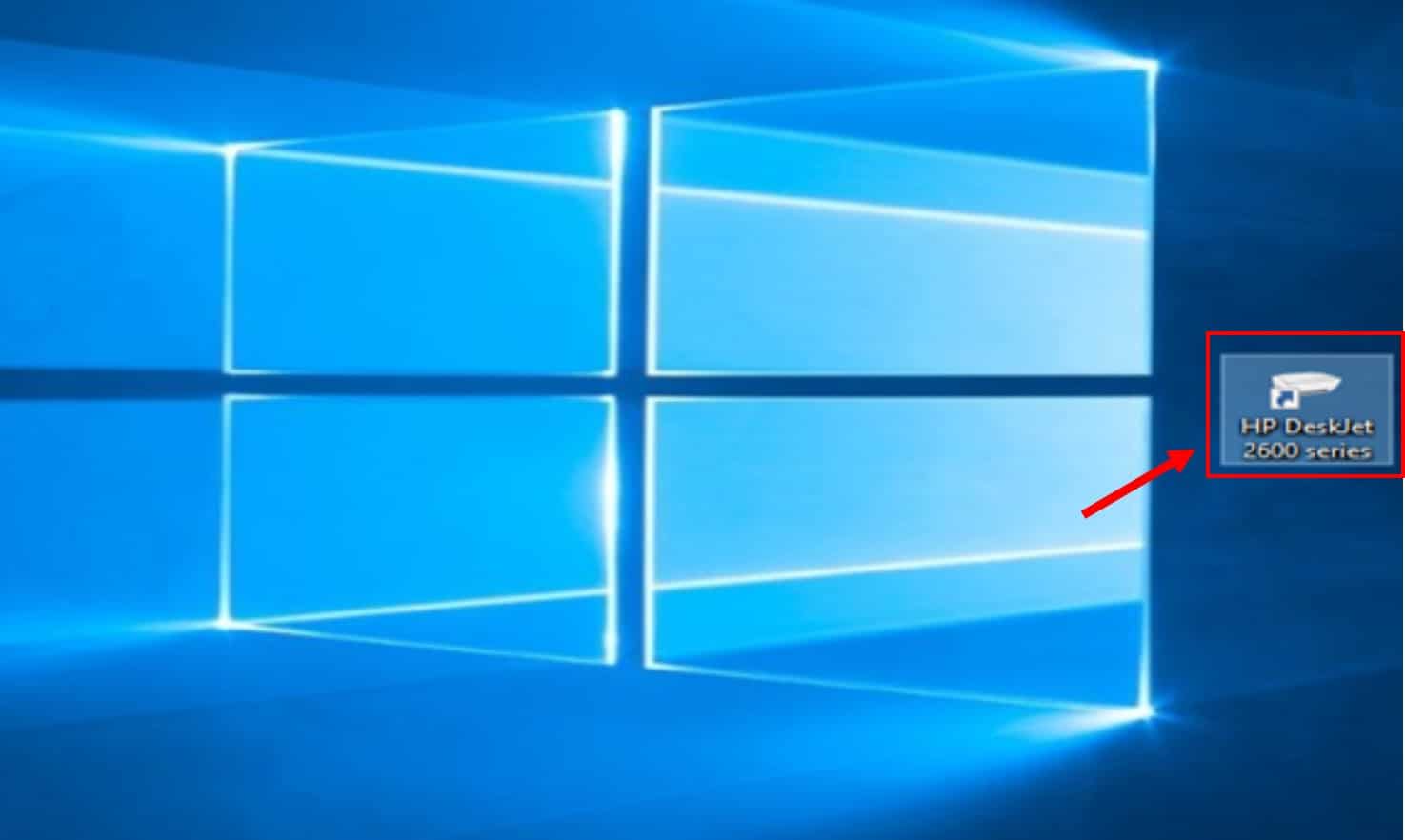
Normalmente no “Ambiente de Trabalho” ou em “Iniciar-HP-Modelo da impressora” ou ainda em “Painel de Controlo”
2º – Vai abrir o Assistente de Impressão HP do modelo instalado (no exemplo HP Deskjet 2600).
Pode aceder através dos indicadores de tinta ou “Fazer manutenção da sua impressora”.
Para que possa ter acesso a configurar a desativação da proteção dos cartuchos de tinta HP.
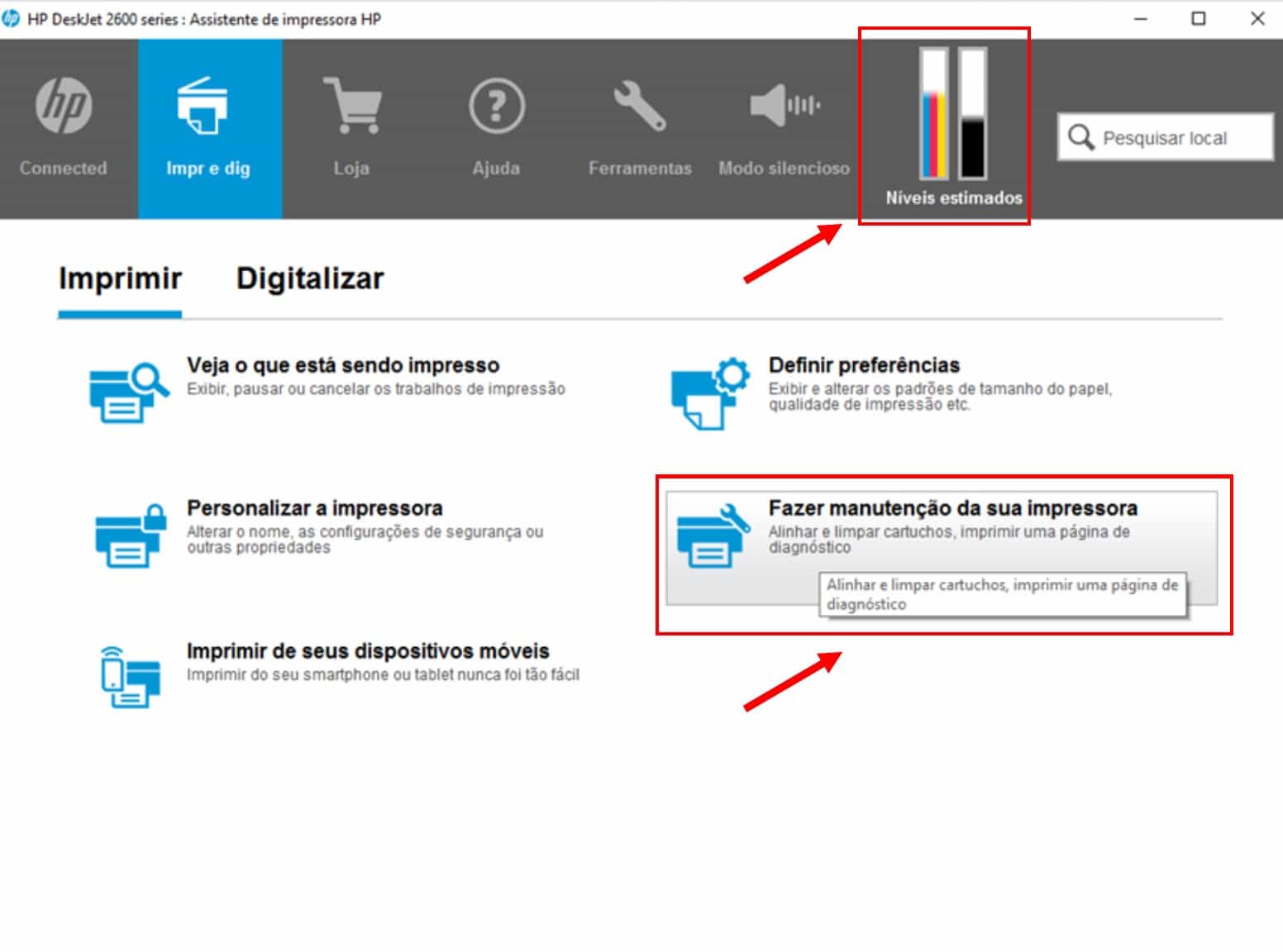
NOTA IMPORTANTE
Este procedimento terá efeito de imediato em tinteiros novos ou ainda a indicar nível de tinta, por esse motivo é aconselhável que execute todas estas etapas. Caso contrário, só desprotegerá os tinteiros novos originais futuros que colocar, não podendo reutilizar os seus tinteiros reenchidos na Smart PRINTER.
3º – Se optou por clicar nos níveis de tinta, deverá selecionar o separador “PROTEÇÃO DE CARTUCHO HP” conforme imagem abaixo.
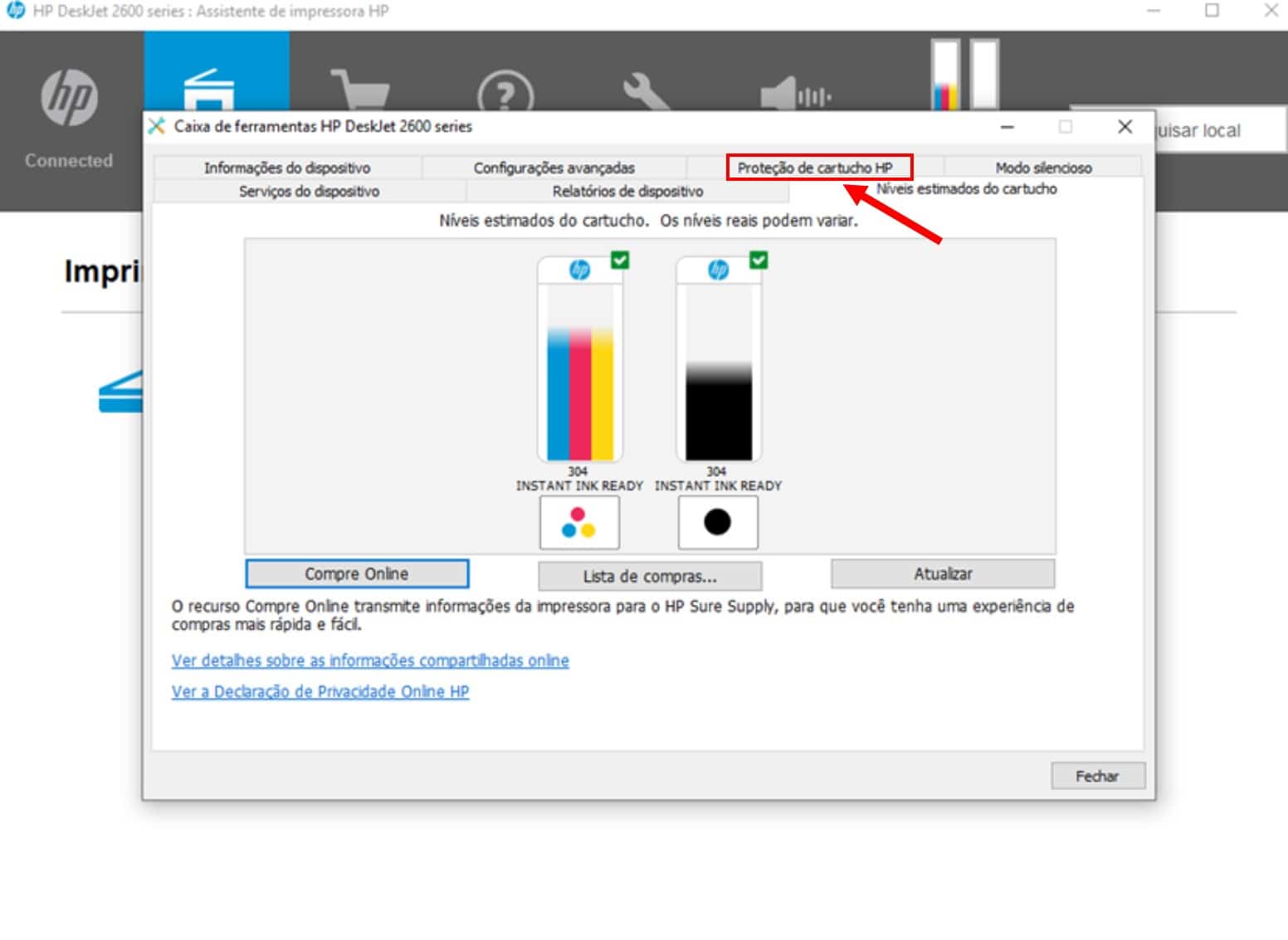
4º – Se optou por clicar em “DESATIVAR PROTEÇÃO DE CARTUCHO HP”, siga as etapas abaixo indicadas.
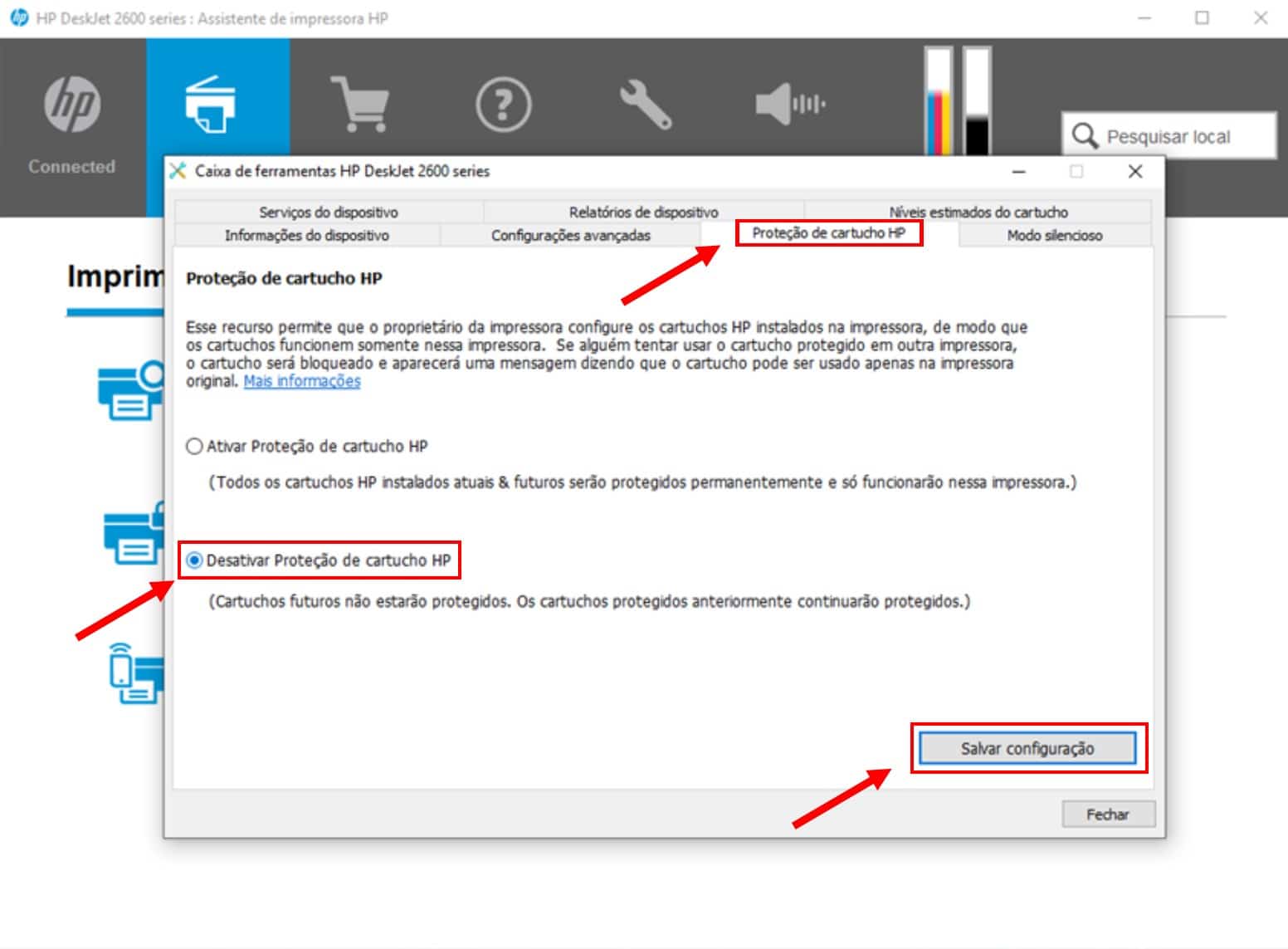
Selecione “Desativar Proteção de Cartucho HP”
Importante:
Só ficará desativada a proteção de cartucho HP nos tinteiros que ainda tenham nível de tinta original, se os tinteiros que estão na impressora já indicaram a mensagem “Pouca Tinta” ou “Tinta Esgotada”, esses não darão para voltar a reutilizar após serem reenchidos.
De seguida clic em “Salvar Configuração”.
5º – Sair clicando em “Fechar”.
Assim, quando o tinteiro original HP terminar a tinta, vai dar para funcionar mesmo indicando nível de tinta terminada. Já pensou como o ambiente lhe vai ficar grato?
Desta forma já pode reencher os seus tinteiros originais vazios e poupar dinheiro e o ambiente.
Publicado: 11 de Janeiro, 2020
Autor e editor do conteúdo
Paulo Gouveia
 HP 302 Black (F6U66A) Original
HP 302 Black (F6U66A) Original